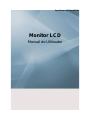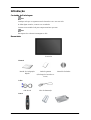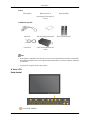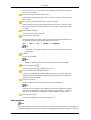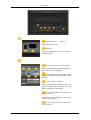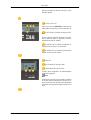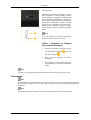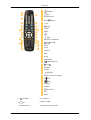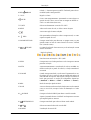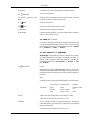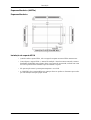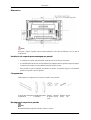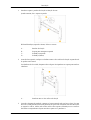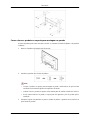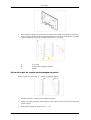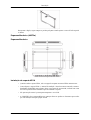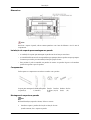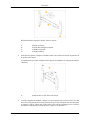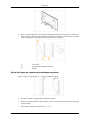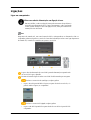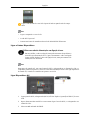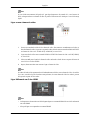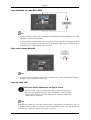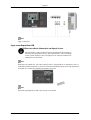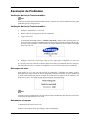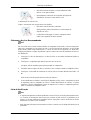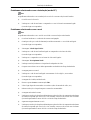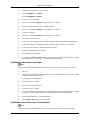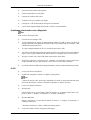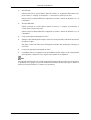SyncMaster 400TSn/460TSn
Monitor LCD
Manual do Utilizador

Introdução
Conteúdo da Embalagem
Nota
Certifique-se de que os seguintes itens são fornecidos com o seu visor LCD.
Se faltar algum acessório, contacte o seu revendedor.
Contacte um revendedor local para comprar acessórios opcionais.
Nota
Este suporte não se destina à montagem no chão.
Desembalar
Visor LCD
Manuais
Manual de Configuração
Rápida
Cartão de garantia
(Não disponível em todos os
locais)
Manual do Utilizador
Cabos
Cabo D-Sub Cabo de alimentação
Outros

Outros
Telecomando Pilhas (AAA X 2)
(Não disponível em todos os
locais)
Protecção HDD
Vendido em separado
Cabo DVI Kit de montagem na parede Kit de suporte auxiliar
Cabo LAN Caixa de sintonizador de tel-
evisão
Nota
• Pode adquirir e ligar uma caixa de rede ou uma caixa de sintonizador de televisão em separado.
Para obter informações sobre o modo de utilização destes produtos, consulte os respectivos manuais
do utilizador.
• Só é possível a ligação de uma caixa externa.
O Visor LCD
Parte frontal
Botão MENU [MENU]
Introdução

Abre o menu no ecrã e sai do menu. Utilizar também para sair do menu OSD ou
voltar ao menu anterior.
Botões de navegação (botões acima-abaixo)
Passa de uma opção de menu para outra na vertical ou ajusta os valores do menu
seleccionado.
Botões ajuste (botões esquerda-direita) / botões de volume
Passa de uma opção de menu para outra na horizontal ou ajusta os valores do menu
seleccionado. Quando não aparecer OSD no ecrã, carregue no botão para regular
o volume.
Botão ENTER [ENTER]
Activa uma opção de menu realçada.
Botão SOURCE [SOURCE]
Muda do modo PC para o modo Video (Vídeo). Apenas é permitido alterar a fonte
em dispositivos externos que estejam ligados ao visor LCD.
[PC DVI AV HDMI MagicInfo]
Nota
• O menu TV está disponível quando uma caixa de sintonizador de televisão
está instalada.
D.MENU
Abre no ecrã D.MENU.
Nota
• Disponível quando uma caixa de sintonizador de televisão está instalada.
Botão de alimentação [ ]
Utilize este botão para ligar e desligar o visor LCD.
Sensor de luminosidade (Brightness Sensor)
A função de Sensor de luminosidade (Brightness Sensor) do produto detecta au-
tomaticamente a luminosidade circundante, através de um sensor de luminosidade,
ajustando-a em conformidade.
Indicador de energia
Mostra o modo PowerSaver através de uma luz verde intermitente
Nota
Consulte a secção PowerSaver do manual, para obter mais informações relativas
às funções de poupança de energia. Para poupar energia, desligue o visor LCD
quando não for necessário ou quando não o utilizar durante um longo período.
Sensor do telecomando
Aponte o telecomando para este ponto do visor LCD.
Parte posterior
Nota
Para obter informações sobre as ligações de cabos, consulte a secção Ligar cabos em Configuração. A
configuração da parte de trás do visor LCD pode variar ligeiramente consoante o modelo do visor LCD.
Introdução

POWER S/W ON [ ] / OFF [O]
Liga/desliga o visor LCD.
POWER IN
O cabo de alimentação liga-se ao visor LCD e à
tomada de parede.
RS232C OUT/IN (Porta de série RS232C)
Porta do programa MDC(Multiple Display Con-
trol (Controlo de ecrãs múltiplos))
DVI / PC / HDMI IN [DVI/PC/HDMI AUDIO
IN] (PC/DVI/HDMI Terminal de Ligação Áudio
(Entrada))
DVI / PC / HDMI IN [HDMI]
Ligue o terminal HDMI na parte de trás do visor
LCD ao terminal HDMI do dispositivo de saída
digital, utilizando um cabo HDMI.
DVI / PC / HDMI IN [RGB](Terminal de Li-
gação PC Video)
Utilizar um cabo D-Sub (D-Sub de 15 pinos) -
modo PC (PC analógico)
DVI / PC / HDMI IN [DVI] (Terminal de Li-
gação PC Video)
Introdução

Utilizar um cabo DVI (DVI-D a DVI-D) - modo
DVI (PC digital)
DC OUT [5V/1.5A]
Ligue a um conector POWER de uma caixa de
sintonizador de televisão ou a uma caixa de rede.
AV IN [VIDEO] (Terminal de Ligação VID-
EO)
Ligue o terminal [ VIDEO ] do monitor ao termi-
nal de saída de vídeo do dispositivo externo,
utilizando um cabo de VÍDEO.
AV AUDIO IN [L-AUDIO-R](Terminal de
Ligação Áudio do Visor LCD (Entrada))
AV AUDIO OUT [L-AUDIO-R] (Terminal de
Ligação Áudio do LCD (Saída))
RGB OUT
LAN (Terminal de Ligação LAN)
USB(Terminal de Ligação USB)
Teclado / Rato, Dispositivo de armazenamento
em massa compatível.
Nota
O número do visores LCD que podem ser ligados
ao circuito exterior pode diferir consoante os ca-
bos, fonte do sinal, etc. Em cabos sem degradação
ou fonte de sinal, podem ser ligados até 10 visores
LCD.
Introdução

Kensington Lock
O dispositivo de bloqueio Kensington serve para
'fixar' fisicamente o sistema quando o utilizar
num local público. O dispositivo de bloqueio tem
de ser adquirido separadamente. A aparência e
método de bloqueio podem diferir da ilustração
dependendo do fabricante. Consulte o manual
fornecido com o dispositivo de bloqueio Ken-
sington para uma utilização correcta. O disposi-
tivo de bloqueio tem de ser adquirido separada-
mente.
Nota
O local do dispositivo de bloqueio Kensington
pode ser diferente consoante o modelo.
Utilizar o Dispositivo de Bloqueio
Anti-roubo da Kensington
1. Introduza o dispositivo de bloqueio na ran-
hura Kensington no monitor e rode-o na
direcção de bloqueio .
2. Ligue o cabo do dispositivo de bloqueio
Kensington.
3. Fixe o dispositivo de bloqueio Kensington a
uma secretária ou a um objecto estacionário
pesado.
Nota
Consulte a secção Ligar cabos para obter mais informações sobre as ligações de cabos.
Telecomando
Nota
O desempenho do telecomando pode ser afectado pelo televisor ou por outro dispositivo electrónico
que estiver funcionar perto do visor LCD, o que pode provocar uma avaria devido a interferência na
frequência.
Nota
O menu TV está disponível quando uma caixa de sintonizador de televisão está instalada.
Introdução

POWER
OFF
Number Buttons
DEL Botão
+ VOL -
MUTE
TV/DTV
MENU
INFO
BOTÕES COLORIDOS
TTX/MIX
STILL
AUTO
S.MODE
MDC
LOCK
SOURCE
ENTER/PRE-CH
CH/P
D.MENU
GUIDE
RETURN
Botões Up-Down Left-Right
EXIT
SRS
MagicInfo
P.MODE
DUAL/MTS
PIP
SWAP
1. POWER
Liga o produto.
2.
Off
Desliga o produto.
3. Number Buttons Carregue para mudar de canal.
Introdução

4. DEL Botão
O botão "-" funciona apenas com DTV. É utilizado para seleccio-
nar MMS (multi-canal) para DTV.
5. + VOL - Regula o volume.
6. MUTE
Corta o som temporariamente. Apresentado no canto inferior es-
querdo do ecrã. Volta a ouvir-se som se carregar em MUTE ou -
VOL + no modo Mute (Sem som).
7. TV/DTV Selecciona directamente os modos TV e DTV.
8. MENU Abre e sai do menu de ecrã, ou fecha o menu de ajuste.
9.
Activa uma opção de menu realçada.
10. INFO
São apresentadas informações sobre a imagem actual, no canto
superior esquerdo do ecrã.
11.COLOR BUTTONS Carregue neste botão para adicionar ou apagar canais, ou para
guardar canais na lista de canais favoritos do menu "Channel
List" (Lista de canais).
12. TTX/MIX
Os canais de televisão fornecem serviços de informação escrita
através do teletexto.
- Botões do teletexto
Para obter mais informações > TTX / MIX
13.STILL Carregue uma vez no botão para fixar o ecrã. Carregue novamente
para tirar a fixação.
14.AUTO Ajusta automaticamente a visualização do ecrã no modo PC. Ao
mudar a resolução no painel de controlo, a função automática é
executada.
15. S.MODE Quando carrega neste botão, o modo actual é apresentado no cen-
tro inferior do ecrã. O visor LCD tem um amplificador estéreo de
alta-fidelidade incorporado. Em seguida, carregue novamente no
botão para percorrer os modos pré-configurados disponíveis.
( Standard Música Filme Discurso Pessoal )
16.MDC Botão de iniciação rápida do MDC.
17.LOCK Activa ou desactiva todas as teclas de função tanto no telecomando
como no visor LCD, excepto o botão de alimentação e o botão
LOCK.
18. SOURCE
Carregue no botão SOURCE para alterar o sinal de entrada.
Apenas é permitido alterar a SOURCE em dispositivos externos
que estejam ligados ao monitor.
19. ENTER/PRE-CH
Carregue neste botão para voltar ao último canal exibido.
20.
CH/P Selecciona canais de televisão no modo TV.
21.D.MENU Visualização do menu DTV
Introdução

22.GUIDE Visualização do Guia de programação electrónico (EPG).
23. RETURN
Volta ao menu anterior.
24. Botões Up-Down Left-
Right
Passa de uma opção de menu para outra na horizontal, na vertical
ou ajusta os valores do menu seleccionado.
25.
EXIT
Sai do ecrã de menus.
26. SRS
Selecciona o modo SRS TruSurround XT.
27.MagicInfo Botão de iniciação rápida do MagicInfo .
28. P.MODE Quando carrega neste botão, o modo de imagem actual é apresen-
tado no centro inferior do ecrã.
AV / HDMI / TV : P.MODE
O visor LCD tem quatro definições de imagem automáticas cujos
valores vêm ajustados de fábrica. Depois, volte a carregar no botão
para percorrer os modos pré-configurados disponíveis. ( Dinâmi-
co Standard Filme Pessoal)
PC / DVI / MagicInfo: M/B (MagicBright)
MagicBright é uma função que fornece o ambiente de visualiza-
ção ideal dependendo do conteúdo da imagem que está a ver.
Depois, volte a carregar no botão para percorrer os modos pré-
configurados disponíveis. (Divertimento Internet Tex-
to Pessoal )
29. DUAL/MTS
DUAL-
Pode utilizar as opções STEREO/MONO, DUAL l / DUAL ll e
MONO/NICAM MONO/NICAM STEREO em função do tipo de
transmissão através do botão DUAL do telecomando enquanto vê
televisão.
MTS-
Pode seleccionar o modo MTS (Multichannel Television Stereo).
Tipo de áudio Modo MTS/S_ Predefin.
FM Stereo Mono Mono Mudança man-
ual
Estéreo
Mono Stereo
SAP
Mono SAP
Mono
30. PIP Aparece um ecrã PIP de cada vez que carrega no botão.
- Esta função não funciona com este visor LCD.
31.SWAP Troca o conteúdo de PIP e da imagem principal. A imagem da
janela PIP aparece no ecrã principal e a imagem do ecrã principal
aparece na janela PIP.
- Esta função não funciona com este visor LCD.
Introdução

Esquema Mecânico (400TSn)
Esquema Mecânico
Instalação do suporte VESA
• Quando instalar o suporte VESA, não se esqueça de respeitar as normas VESA internacionais.
• Como adquirir o suporte VESA e o manual de instalação : Para fazer uma encomenda, contacte o
distribuidor SAMSUNG mais próximo da sua zona. Depois de encomendar, receberá uma visita
dos nossos profissionais de assistência que lhe instalarão o suporte.
• São precisas pelo menos 2 pessoas para transportar o visor LCD.
• A SAMSUNG não se responsabiliza por quaisquer danos no produto ou ferimentos provocados
por uma instalação feita pelo próprio cliente.
Introdução

Dimensões
Aviso
Para fixar o suporte à parede, utilize somente parafusos com 6 mm de diâmetro e 8 a 12 mm de
comprimento.
Instalação do suporte para montagem na parede
• A instalação do suporte para montagem na parede tem de ser feita por um técnico.
• A SAMSUNG Electronics não se responsabiliza por quaisquer danos no produto nem por quaisquer
ferimentos provocados por uma instalação feita pelo próprio cliente.
• Este produto só pode ser instalado em paredes de cimento. As paredes de gesso ou de madeira
podem não aguentar o peso do produto.
Componentes
Utilize apenas os componentes e acessórios enviados com o produto.
Suporte para montagem
na parede(1)
Dobradiça(Esquerda
1, Direita 1)
Fixador
de plásti-
co(4)
Parafuso
(A)(11)
Parafuso
(B)(4)
Bucha
(11)
Montagem do suporte na parede
Nota
Há duas dobradiças (esquerda e direita). Utilize a correcta.
Introdução

1. Introduza e aperte o parafuso de fixação na direcção da seta.
Quando terminar, fixe o suporte na parede.
Há duas dobradiças (esquerda e direita). Utilize a correcta.
A - Parafuso de fixação
B - Suporte para montagem na parede
C - Dobradiça (esquerda)
D - Dobradiça (direita)
2. Antes de furar a parede, verifique se a distância entre os dois orifícios de fixação na parte de trás
do produto está correcta.
Se a distância não for a ideal, desaperte todos ou alguns dos 4 parafusos no suporte para rectificar
a distância.
A - Distância entre os dois orifícios de fixação
3. Consulte o diagrama da instalação e marque os locais na parede onde vai fazer os furos. Use uma
broca de 5,0 mm para fazer furos mais profundos do que 35 mm. Introduza cada uma das buchas
no respectivo orifício. Alinhe cada um dos orifícios dos suportes e dobradiças com os orifícios
das buchas correspondentes e depois introduza e aperte os 11 parafusos A.
Introdução

Como colocar o produto no suporte para montagem na parede
A forma do produto pode variar consoante o modelo. (A estrutura do fixador de plástico e do parafuso
é idêntica)
1. Retire os 4 parafusos da parte de trás do produto.
2. Introduza o parafuso B no fixador de plástico.
Aviso
• Coloque o produto no suporte para montagem na parede, certificando-se de que fica bem
encaixado nos fixadores de plástico da esquerda e da direita.
• Quando colocar o produto no suporte, tenha cuidado para não entalar os dedos nos orifícios.
• Se não estiver bem fixo na parede, o suporte pode não aguentar o peso do produto após a
instalação.
3. Introduza e aperte os 4 parafusos no passo 2 (fixador de plástico + parafuso B) nos orifícios na
parte de trás do produto.
Introdução

4. Retire o pino de segurança (3) e introduza os 4 suportes do produto nos respectivos orifícios (1).
Depois, coloque o produto (2) de maneira a ficar bem fixo no suporte. Volte a introduzir e a apertar
o pino de segurança (3) para que o produto fique bem fixo no suporte.
A - Visor LCD
B - Suporte para montagem na parede
C - Parede
Ajuste do ângulo do suporte para montagem na parede
Ajuste o ângulo do suporte para -2 antes de o instalar na parede.
1. Coloque o produto no suporte para montagem na parede.
2. Segure no produto pela parte central superior e puxe-o para a frente (na direcção da seta) para
ajustar o ângulo.
3.
Pode ajustar o ângulo do suporte entre -2 e 15
Introdução

Para ajustar o ângulo, segure sempre no produto pela parte central superior e nunca do lado esquerdo
ou direito.
Esquema Mecânico (460TSn)
Esquema Mecânico
Instalação do suporte VESA
• Quando instalar o suporte VESA, não se esqueça de respeitar as normas VESA internacionais.
• Como adquirir o suporte VESA e o manual de instalação : Para fazer uma encomenda, contacte o
distribuidor SAMSUNG mais próximo da sua zona. Depois de encomendar, receberá uma visita
dos nossos profissionais de assistência que lhe instalarão o suporte.
• São precisas pelo menos 2 pessoas para transportar o visor LCD.
• A SAMSUNG não se responsabiliza por quaisquer danos no produto ou ferimentos provocados
por uma instalação feita pelo próprio cliente.
Introdução

Dimensões
Aviso
Para fixar o suporte à parede, utilize somente parafusos com 6 mm de diâmetro e 8 a 12 mm de
comprimento.
Instalação do suporte para montagem na parede
• A instalação do suporte para montagem na parede tem de ser feita por um técnico.
• A SAMSUNG Electronics não se responsabiliza por quaisquer danos no produto nem por quaisquer
ferimentos provocados por uma instalação feita pelo próprio cliente.
• Este produto só pode ser instalado em paredes de cimento. As paredes de gesso ou de madeira
podem não aguentar o peso do produto.
Componentes
Utilize apenas os componentes e acessórios enviados com o produto.
Suporte para montagem
na parede(1)
Dobradiça(Esquerda
1, Direita 1)
Fixador
de plásti-
co(4)
Parafuso
(A)(11)
Parafuso
(B)(4)
Bucha
(11)
Montagem do suporte na parede
Nota
Há duas dobradiças (esquerda e direita). Utilize a correcta.
1. Introduza e aperte o parafuso de fixação na direcção da seta.
Quando terminar, fixe o suporte na parede.
Introdução

Há duas dobradiças (esquerda e direita). Utilize a correcta.
A - Parafuso de fixação
B - Suporte para montagem na parede
C - Dobradiça (esquerda)
D - Dobradiça (direita)
2. Antes de furar a parede, verifique se a distância entre os dois orifícios de fixação na parte de trás
do produto está correcta.
Se a distância não for a ideal, desaperte todos ou alguns dos 4 parafusos no suporte para rectificar
a distância.
A - Distância entre os dois orifícios de fixação
3. Consulte o diagrama da instalação e marque os locais na parede onde vai fazer os furos. Use uma
broca de 5,0 mm para fazer furos mais profundos do que 35 mm. Introduza cada uma das buchas
no respectivo orifício. Alinhe cada um dos orifícios dos suportes e dobradiças com os orifícios
das buchas correspondentes e depois introduza e aperte os 11 parafusos A.
Introdução

Como colocar o produto no suporte para montagem na parede
A forma do produto pode variar consoante o modelo. (A estrutura do fixador de plástico e do parafuso
é idêntica)
1. Retire os 4 parafusos da parte de trás do produto.
2. Introduza o parafuso B no fixador de plástico.
Aviso
• Coloque o produto no suporte para montagem na parede, certificando-se de que fica bem
encaixado nos fixadores de plástico da esquerda e da direita.
• Quando colocar o produto no suporte, tenha cuidado para não entalar os dedos nos orifícios.
• Se não estiver bem fixo na parede, o suporte pode não aguentar o peso do produto após a
instalação.
3. Introduza e aperte os 4 parafusos no passo 2 (fixador de plástico + parafuso B) nos orifícios na
parte de trás do produto.
Introdução

4. Retire o pino de segurança (3) e introduza os 4 suportes do produto nos respectivos orifícios (1).
Depois, coloque o produto (2) de maneira a ficar bem fixo no suporte. Volte a introduzir e a apertar
o pino de segurança (3) para que o produto fique bem fixo no suporte.
A - Visor LCD
B - Suporte para montagem na parede
C - Parede
Ajuste do ângulo do suporte para montagem na parede
Ajuste o ângulo do suporte para -2 antes de o instalar na parede.
1. Coloque o produto no suporte para montagem na parede.
2. Segure no produto pela parte central superior e puxe-o para a frente (na direcção da seta) para
ajustar o ângulo.
3.
Pode ajustar o ângulo do suporte entre -2 e 15
Introdução
A página está carregando...
A página está carregando...
A página está carregando...
A página está carregando...
A página está carregando...
A página está carregando...
A página está carregando...
A página está carregando...
A página está carregando...
A página está carregando...
A página está carregando...
A página está carregando...
-
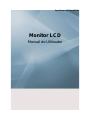 1
1
-
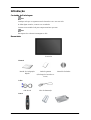 2
2
-
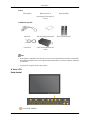 3
3
-
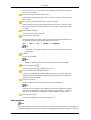 4
4
-
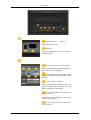 5
5
-
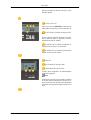 6
6
-
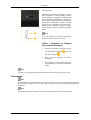 7
7
-
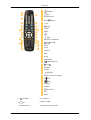 8
8
-
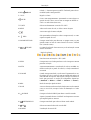 9
9
-
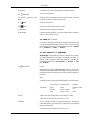 10
10
-
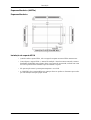 11
11
-
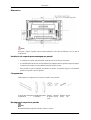 12
12
-
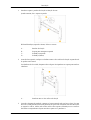 13
13
-
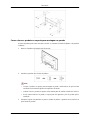 14
14
-
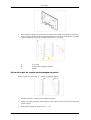 15
15
-
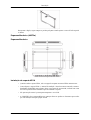 16
16
-
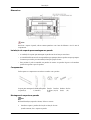 17
17
-
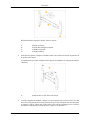 18
18
-
 19
19
-
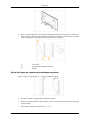 20
20
-
 21
21
-
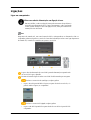 22
22
-
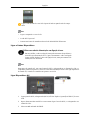 23
23
-
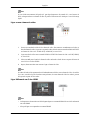 24
24
-
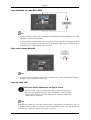 25
25
-
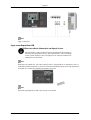 26
26
-
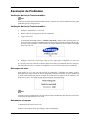 27
27
-
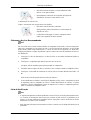 28
28
-
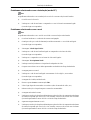 29
29
-
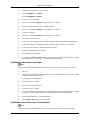 30
30
-
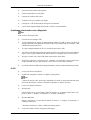 31
31
-
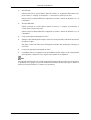 32
32
Samsung 460TSN Guia rápido
- Tipo
- Guia rápido
- Este manual também é adequado para
Artigos relacionados
-
Samsung 320TSN-2 Guia rápido
-
Samsung 460TSN-2 Guia rápido
-
Samsung 320MX-2 Guia rápido
-
Samsung 460DRN-A Guia rápido
-
Samsung 460DMN Guia rápido
-
Samsung 400MXN Manual do usuário
-
Samsung 460MX-2 Manual do usuário
-
Samsung 460TSN-2 Manual do usuário
-
Samsung 460TSN Manual do usuário
-
Samsung P63FN Manual do usuário